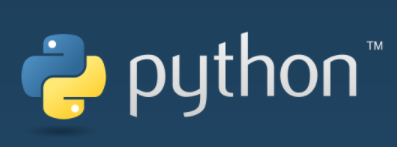
本文梳理了数据可数化的基本套路及对应函数的使用方法。
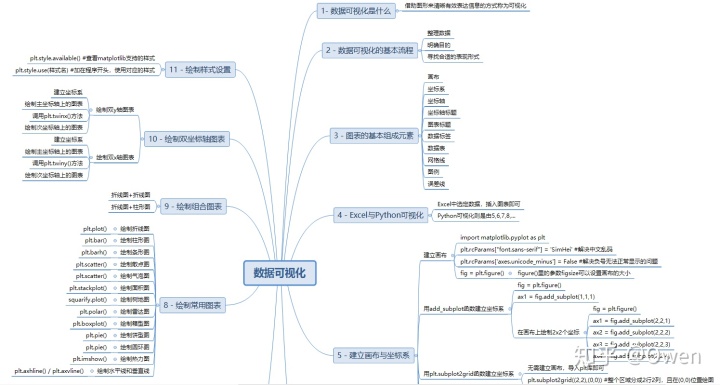
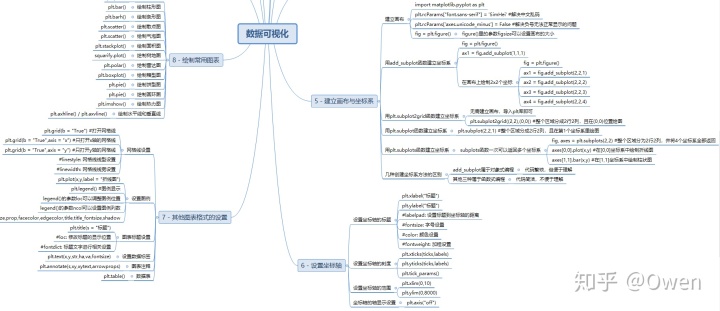
1- 数据可视化是什么
借助图形来清晰有效表达信息的方式称为可视化
2 - 数据可视化的基本流程
2.1 整理数据
2.2 明确目的
2.3 寻找合适的表现形式
3 - 图表的基本组成元素
3.1 画布
3.2 坐标系
3.3 坐标轴
3.4 坐标轴标题
3.5 图表标题
3.6 数据标签
3.7 数据表
3.8 网格线
3.9 图例
3.10 误差线
4 - Excel与Python可视化
4.1 Excel中选定数据,插入图表即可
4.2 Python可视化则是由5,6,7,8,...
5 - 建立画布与坐标系
5.1 建立画布
import matplotlib.pyplot as plt
plt.rcParams["font.sans-serif"] = 'SimHei' #解决中文乱码
plt.rcParams['axes.unicode_minus'] = False #解决负号无法正常显示的问题
fig = plt.figure()
figure()里的参数figsize可以设置画布的大小
5.2 用add_subplot函数建立坐标系
fig = plt.figure()
ax1 = fig.add_subplot(1,1,1)
在画布上绘制2x2个坐标
fig = plt.figure()
ax1 = fig.add_subplot(2,2,1)
ax2 = fig.add_subplot(2,2,2)
ax3 = fig.add_subplot(2,2,3)
ax4 = fig.add_subplot(2,2,4)
5.3 用plt.subplot2grid函数建立坐标系
无需建立画布,导入plt库即可
plt.subplot2grid((2,2),(0,0)) #整个区域分成2行2列,且在(0,0)位置绘图
5.4 用plt.subplot函数建立坐标系
plt.subplot(2,2,1) #整个区域分成2行2列,且在第1个坐标系里绘图
5.5 用plt.subplots函数建立坐标系
subplots函数一次可以返回多个坐标系
fig, axes = plt.subplots(2,2) #整个区域分为2行2列,并将4个坐标系全部返回
axes[0,0].plot(x,y) #在[0,0]坐标系中绘制折线图
axes[1,1].bar(x,y) #在[1,1]坐标系中绘制柱状图
5.6 几种创建坐标系方法的区别
add_subplot属于对象式编程,代码繁琐,但便于理解
其他三种属于函数式编程,代码简洁,不便于理解
6 - 设置坐标轴
6.1 设置坐标轴的标题
plt.xlabel("标题")
plt.ylabel("标题")
#labelpad: 设置标题到坐标轴的距离
#fontsize: 字号设置
#color: 颜色设置
#fontweight: 加粗设置
6.2 设置坐标轴的刻度
plt.xticks(ticks,labels)
plt.yticks(ticks,labels)
plt.tick_params()
6.3 设置坐标轴的范围
plt.xlim(0,10)
plt.ylim(0,8000)
6.4 坐标轴的轴显示设置
plt.axis("off")
7 - 其他图表格式的设置
7.1 网格线设置
plt.grid(b = "True") #打开网格线
plt.grid(b = "True",axis = "x") #只打开x轴的网格线
plt.grid(b = "True",axis = "y") #只打开y轴的网格线
#linestyle: 网格线线型设置
#linewidth: 网格线线宽设置
7.2 设置图例
plt.plot(x,y,label = "折线图")
plt.legend() #图例显示
legend()的参数loc可以调整图例位置
legend()的参数ncol可以设置图例列数
fontsize,prop,facecolor,edgecolor,title,title_fontsize,shadow
7.3 图表标题设置
plt.title(s = "标题")
#loc: 修改标题的显示位置
#fontdict: 标题文字进行相关设置
7.4 设置数据标签
plt.text(x,y,str,ha,va,fontsize)
7.5 图表注释
plt.annotate(s,xy,xytext,arrowprops)
7.6 数据表
plt.table()
8 - 绘制常用图表
8.1 绘制折线图
plt.plot()
8.2 绘制柱形图
plt.bar()
8.3 绘制条形图
plt.barh()
8.4 绘制散点图
plt.scatter()
8.5 绘制气泡图
plt.scatter()
8.6 绘制面积图
plt.stackplot()
8.7 绘制树地图
squarify.plot()
8.8 绘制雷达图
plt.polar()
8.9 绘制箱型图
plt.boxplot()
8.10 绘制饼型图
plt.pie()
8.11 绘制圆环图
plt.pie()
8.12 绘制热力图
plt.imshow()
8.13 绘制水平线和垂直线
plt.axhline() / plt.axvline()
9 - 绘制组合图表
9.1 折线图+折线图
9.2 折线图+柱形图
10 - 绘制双坐标轴图表
10.1 绘制双y轴图表
10.1.1 建立坐标系
10.1.2 绘制主坐标轴上的图表
10.1.3 调用plt.twinx()方法
10.1.4 绘制次坐标轴上的图表
10.2 绘制双x轴图表
10.2.1 建立坐标系
10.2.2 绘制主坐标轴上的图表
10.2.3 调用plt.twiny()方法
10.2.4 绘制次坐标轴上的图表
11 - 绘制样式设置
11.1 plt.style.available() #查看matplotlib支持的样式
11.2 plt.style.use(样式名) #加在程序开头,使用对应的样式




















 4003
4003

 被折叠的 条评论
为什么被折叠?
被折叠的 条评论
为什么被折叠?








